- 冒险村物语
- 英雄无敌3塔防
- 驾考家园手游
win7怎么关闭电脑自动休眠模式 WIN7如何设置让电脑不自动休眠和关闭屏幕
2017-07-06
win7怎么关闭电脑自动休眠模式 WIN7如何设置让电脑不自动休眠和关闭屏幕 想要在睡觉的时候下载游戏或者电影的朋友们一定都遇到过和小编类似的情况,就是本来说好了的晚上下载完成可是第二天起来却只下载了一点点,这都是休眠模式惹的祸。系统在没有操作后会自动进入休眠模式哦!我们把它关闭了即可了!
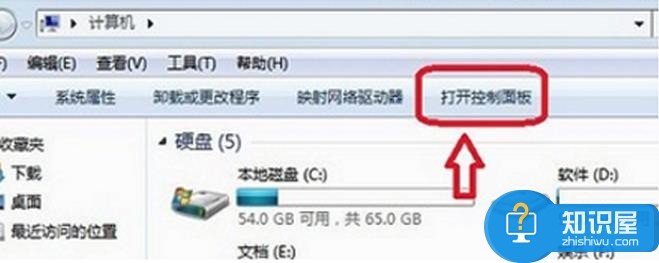
win7休眠模式怎么关闭:
一:首先,打开win7 32位纯净版,然后你需要点击桌面的“计算机”在上方的工具栏上,点击“打开控制面板”按钮。
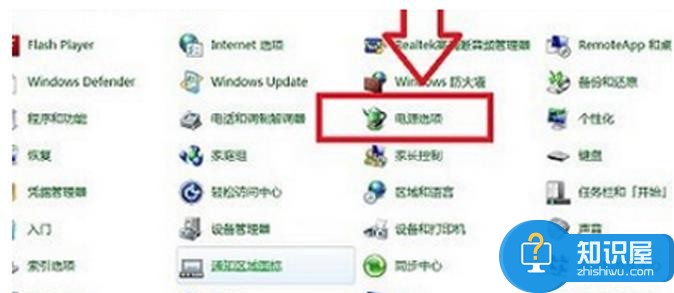
二:然后,进入了win7系统的控制面板之后,以“大图标”的方式查看所有按钮。
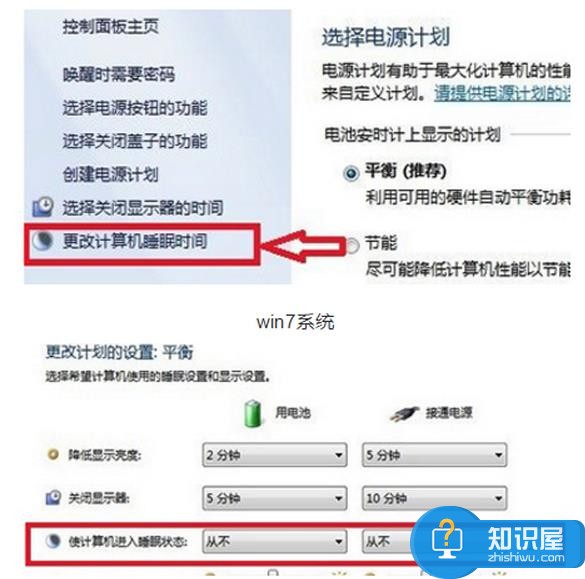
三:接着,在控制面板里面找到一个名为“电源选项”的按钮,单击这个按钮打开需要设置的窗口。
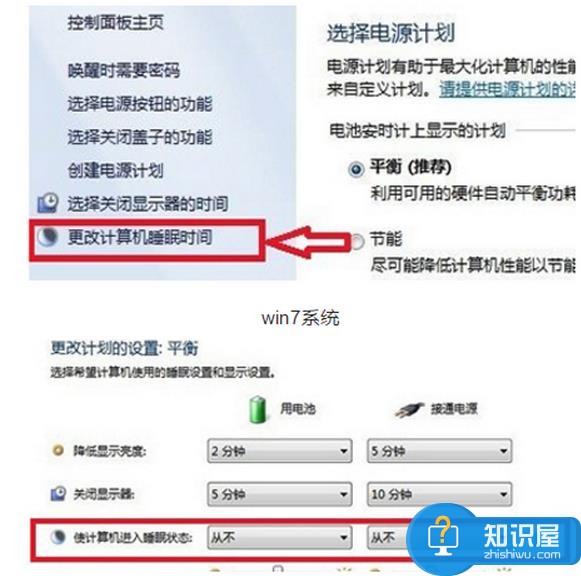
四:最后,在win7系统的电源管理窗口中,我们在左侧下方看到有一个“更改计算机睡眠时间”的端详,点击打开之后,我们在“使计算机进入睡眠状态”这个选项的后方,把状态全部改成“从不”,并点击下方的保存修改,那么win7系统的休眠功能就全部关闭好了。
人气推荐
知识阅读
精彩推荐
- 游戏
- 软件
-

口袋造型师手游下载v10.0.1 安卓版
其它手游 198.12MB
下载 -

复古英雄小游戏下载v6.2.00 安卓版
其它手游 148.88M
下载 -

中年骑士金丰植最新版(mrkim)下载v6.2.79 安卓版
其它手游 155.74MB
下载 -

中年骑士中文版下载v6.2.79 安卓版
其它手游 155.74MB
下载 -

空闲出租车大亨手机版下载v1.22.0 安卓版
其它手游 119.35MB
下载 -

达科森午餐汉化下载v1.2.21 安卓版
其它手游 75.31MB
下载 -

阿尔莫拉岛中文版下载v1.2.21 安卓版
其它手游 75.31MB
下载 -

3D变形卡车下载v1.0.3 安卓版
其它手游 43.94MB
下载
-
无尽的生存内置菜单无限金币钻石(Hero Survival IO)下载v1.8.2 安卓折相思版
下载
-
英雄生存io游戏下载v1.8.2 安卓版
下载
-
idol producer偶像制作人游戏下载v2.34 安卓最新版
下载
-
星球大战银河英雄传官方版下载v0.38.1908387 安卓版
下载
-
星球大战银河英雄传内购破解版下载v0.38.1908387 安卓汉化版
下载
-
荒古修仙传最新版本下载v1.86 安卓版
下载
-
卷个毛线下载v1.0.2 安卓版
下载
-
歇斯底里游戏下载v1.12.1.4 安卓手机版
下载














